LUT EXPERIENCE MONTH
あなたの映像に、煌めきを 2024年12月1日(日)販売開始!
新しい映像表現を、あなたの手に。CURBONのLUTコレクション誕生!
私たちCURBONは、日本で初めてLightroomプリセットの販売を開始し、多くの写真家やクリエイターに愛用されてきました。そしてこの12月、新たに「LUT(ラット)」の販売をスタートします。
LUTとは、「Look-Up Table」の略で、映像や動画の色合いやトーンを一瞬で変えることができるツールです。動画編集ソフトに簡単に適用するだけで、映画のようなドラマチックな雰囲気や、独自の映像美を再現することができます。
LUTはこんな方におすすめです
動画編集を始めたばかりの方
ワンクリックでプロフェッショナルな仕上がりに!難しい色調補正の知識がなくても、美しい映像が作れます。
映像の表現力をもっと高めたい方
LUTを使えば、作品の世界観をより深く印象づけることが可能です。写真で培ったセンスを動画にも活かせます。
写真も動画も楽しむクリエイターの方
LightroomプリセットとLUTを組み合わせることで、写真と動画の色調を統一し、ブランド感を高められます。
アーティスト紹介(※写真をタップで各アーティストLUTページに移動します。)
映像に映るものたちの色味がさらに鮮やかに煌めく
1種類のLUT
フィルム感のある映像がお好みの方に特におすすめ
2種類のLUT+モバイル版
いつもの風景をそっと引き立たせ、豊かで穏やかに
1種類のLUT
 DAICHI「Emotional movie collection」
DAICHI「Emotional movie collection」
発色の良さが印象的にポートレートにおすすめ
4種類のLUTと動画コンテンツ
何気ない日常の色味がどこか懐かしく、暖かに感じる
1種類のLUT
LUTのご利用方法
▼LUTのご利用にあたって
DaVinci ResolveでのLUT読み込み方法
1. 設定メニューを開く: 画面右下の歯車アイコンをクリックします。
2. LUTフォルダを設定: 「カラー管理」タブ内の「LUTフォルダ」を確認し、LUTを保存したフォルダを指定します。
3. LUTをリフレッシュ: 「更新」をクリックしてLUTを読み込みます。
4. 適用する: クリップを選択し、「カラー」タブでLUTを適用します。
Adobe Premiere ProでのLUT読み込み方法
1. エフェクトコントロールパネルを開く: 調整レイヤーまたはクリップを選択します。
2. 基本補正を選択: Lumetriカラーを適用し、「基本補正」内の「入力LUT」をクリックします。
3. LUTを選択: 「参照」をクリックし、購入したLUTファイルを選択します。
4. 適用する: 設定を調整しながらLUTを反映させます。
***
LUT使用時の注意事項
1. 微調整が必要です
LUTはあくまでベースのカラー調整をサポートするものです。映像に合わせて明るさ、コントラスト、サチュレーションなどを微調整してください。
2. カメラによる色味の違い
LUTは標準的な設定を元に作成されていますが、使用するカメラメーカーや撮影プロファイル(LogやRec.709など)によって色味が異なる場合があります。必要に応じて調整を行ってください。
3. 意図した結果にならない場合
LUTが期待した色味を再現しない場合は、適用する前にクリップの基本補正(ホワイトバランスや露出)を整えることで改善されることがあります。
4. バックアップを推奨
元のクリップの状態を残しておくために、調整レイヤーや複製クリップ上でLUTを適用することをおすすめします。
POINTS 気をつけたいポイント
お問い合わせは support@curbon.jp までお寄せください。
LUT EXPERIENCE MONTH
あなたの映像に、煌めきを 2024年12月1日(日)販売開始!
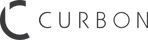












.png?v=1730797409740)